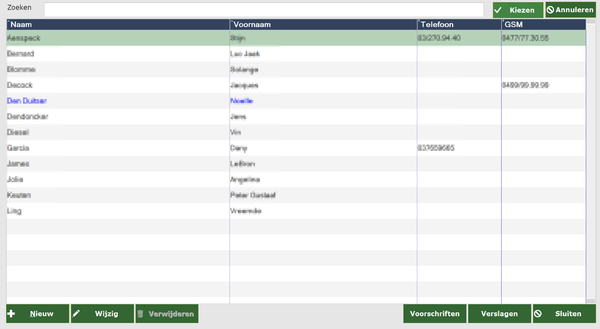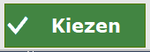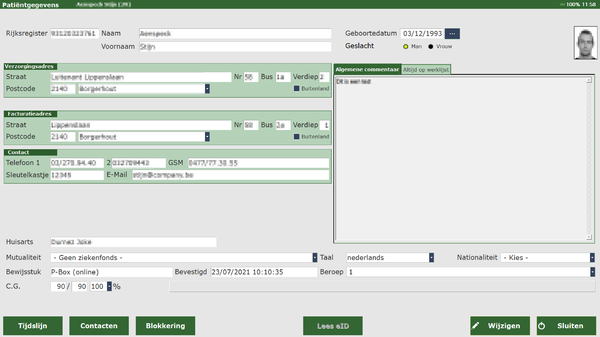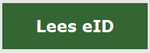Tablet Patiënten: verschil tussen versies
(Nieuwe pagina aangemaakt met '==Algemeen== 150px Wanneer u op de knop ''patiënten'' duwt, komt u in het '''overzicht''' van al uw '''patiënten'''. (Enkel de patiënten die door u reeds bezocht zijn of in de lijst staan om te bezoeken.) 600px ==Een patiënt opzoeken en kiezen== 150px Wanneer u een patiënt selecteert en op ''Kiezen'' drukt, dan komt u in het scherm met een aantal '''gegevens over...') |
|||
| (4 tussenliggende versies door dezelfde gebruiker niet weergegeven) | |||
| Regel 19: | Regel 19: | ||
Allereerst kan u hier '''gegevens wijzigen''' indien dit nodig zou zijn en u de rechten hebt gekregen vanuit het hoofdprogramma. <br/> Druk op ''wijzigen'', pas aan wat nodig is en druk op ''opslaan''. | Allereerst kan u hier '''gegevens wijzigen''' indien dit nodig zou zijn en u de rechten hebt gekregen vanuit het hoofdprogramma. <br/> Druk op ''wijzigen'', pas aan wat nodig is en druk op ''opslaan''. | ||
U kan hier de '''tijdslijn''' bekijken. Klik [[ | U kan hier de '''tijdslijn''' bekijken. Klik [[Tablet_Dossier|hier]] voor meer informatie hierover. | ||
U kan via deze weg de '''contacten''' raadplegen, wijzigen en/of nieuwe toevoegen. Klik [[ | U kan via deze weg de '''contacten''' raadplegen, wijzigen en/of nieuwe toevoegen. Klik [[Tablet_Zorg#Contactpersonen|hier]] voor meer informatie hierover. | ||
U kan hier een '''blokkering''' invoeren. Klik [[ | U kan hier een '''blokkering''' invoeren. Klik [[Tablet_Zorg#Zorg_blokkeren|hier]] voor meer informatie hierover. | ||
== Nieuwe patiënt aanmaken== | == Nieuwe patiënt aanmaken== | ||
| Regel 44: | Regel 44: | ||
[[Bestand: Verslagen.png|150px]] | [[Bestand: Verslagen.png|150px]] | ||
Wanneer u hierop drukt, komt u in het scherm ''Voorschriften/verslagen van de geselecteerde patiënt''. Klik [[ | Wanneer u hierop drukt, komt u in het scherm ''Voorschriften/verslagen van de geselecteerde patiënt''. Klik [[Tablet_Dossier#Voorschriften|hier]] voor meer informatie. | ||
Huidige versie van 22 mei 2023 om 13:07
Algemeen
Wanneer u op de knop patiënten duwt, komt u in het overzicht van al uw patiënten. (Enkel de patiënten die door u reeds bezocht zijn of in de lijst staan om te bezoeken.)
Een patiënt opzoeken en kiezen
Wanneer u een patiënt selecteert en op Kiezen drukt, dan komt u in het scherm met een aantal gegevens over de geselecteerde patiënt. Vanuit dit scherm hebt u een aantal mogelijke keuzes.
Allereerst kan u hier gegevens wijzigen indien dit nodig zou zijn en u de rechten hebt gekregen vanuit het hoofdprogramma.
Druk op wijzigen, pas aan wat nodig is en druk op opslaan.
U kan hier de tijdslijn bekijken. Klik hier voor meer informatie hierover.
U kan via deze weg de contacten raadplegen, wijzigen en/of nieuwe toevoegen. Klik hier voor meer informatie hierover.
U kan hier een blokkering invoeren. Klik hier voor meer informatie hierover.
Nieuwe patiënt aanmaken
Maak een nieuwe patiënt aan door op Nieuw te drukken. Je kan dan de gegevens manueel invullen of de eID inlezen met een kaartlezer. Je drukt dan op Lees eID.
Patiënt wijzigen
Wanneer u op Wijzig drukt, kan u gegevens aanpassen van de geselecteerde patiënt. Druk daarna op Opslaan.
Voorschriften/verslagen
Wanneer u hierop drukt, komt u in het scherm Voorschriften/verslagen van de geselecteerde patiënt. Klik hier voor meer informatie.